כיצד להסתיר את פס הניווט במכשירי Galaxy?
מכשירי Galaxy מאפשרים לכם להתאים את הגדרות התצורה שלהם לפי רצונכם. באופן זה, תוכלו להתאים אישית את המכשיר שלכם ולהפוך את השימוש בו לפשוט יותר, דינמי יותר ואינטואיטיבי יותר בהתאם לצרכים שלכם. עקבו אחר המדריך ולמדו כיצד לשנות את תצוגת פס הניווט במכשירי Galaxy.
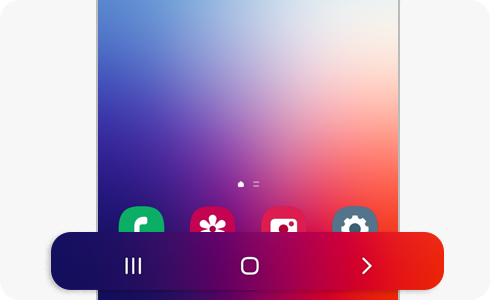
לפני שאתם מנסים את ההמלצות הבאות, ודאו שתוכנת המכשיר והישומים הרלוונטיים מעודכנים לגרסה האחרונה. לעדכון תוכנת המכשיר, עקבו אחרי השלבים הבאים:
1. עברו אל הגדרות > חפש עדכוני מערכת.
2. הקישו על הורד והתקן.
3. עקבו אחרי ההוראות המופיעות על המסך.
הסתרת פס הניווט מאפשרת לכם להציג קבצים ולהשתמש ביישומים על מסך רחב יותר. אם ברצונכם להסתיר את פס הניווט עקבו אחר השלבים הבאים:
אם אתם מעוניינים להסתיר את סרגל הניווט, בחרו באפשרות מחוות החלקה.
אם תבחרו באפשרות מחוות החלקה, פס הניווט יהיה מוסתר ויופיעו על המסך הצעות למחוות.
כדי לבטל אותן, לאחר בחירת מחוות החלקה, הקישו על המתג ליד רמיזה במחווה.
הערות:
· אם אתם משתמש בכיסוי למכשיר, ייתכן שתתקשו לבצע מחוות קרוב לשפת המסך. במקרה זה, מומלץ לבחור ברגישות גבוהה יותר.
· במקרה של נגיעות מקריות, נסו להגדיר רגישות נמוכה יותר.
פס הניווט מכיל לחצנים המאפשרים לכם לגשת אל מסך הבית או ליישומים האחרונים במהירות, בקלות, ובצורה אינטואיטיבית.
כשתפעילו את המסך, יופיעו לחצני הניווט בתחתית המסך.
הערה: ייתכן שתפקידי הלחצנים ישתנו בהתאם ליישום שבו תשתמשו, או לסביבת השימוש.
תצורת הלחצנים מוגדרת על פי ברירת מחדל ואי-אפשר לשנותה. האפשרויות הן:
• לחצן שימוש אחרון
• לחצן הבית
• לחצן חזרה
תוכלו לבחור בין שתי פריסות אפשריות:
• לחצן שימוש אחרון – לחצן הבית – לחצן חזרה
• לחצן חזרה – לחצן הבית – לחצן שימוש אחרון
פס הניווט עשוי להיעלם בעת שימוש ביישומים או פונקציות מסוימות על מנת לאפשר צפיה ושימוש במסך מלא.
כדי לראות את סרגל הניווט, החליקו למעלה מתחתית המסך:
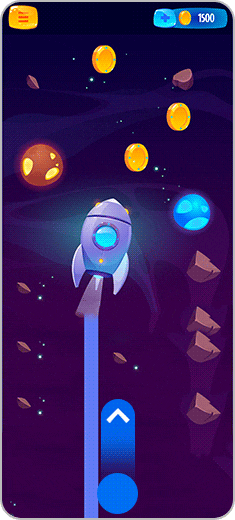
הערה: להצגת פס הניווט כאשר המכשיר במצב מאוזן, החליקו שמאלה או ימינה על גבי המסך.
תודה על המשוב שלך
יש להשיב לכל השאלות.
